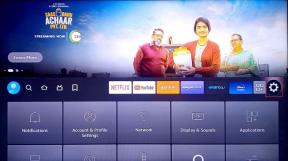Sådan forlader du Discord Server på pc
Miscellanea / / April 03, 2023

Så du har fået nok af en Discord-server og vil prøve noget nyt? Bare rolig; vi har din ryg! At forlade en Discord-server er et stykke kage, uanset om du slapper af på din pc, scroller på din iPhone eller stryger gennem din Android-mobil. Vi forstår, at det kan være forvirrende, hvis du leder efter måder, hvordan du forlader Discord-serveren på pc'en, især hvis du er ny på platformen. Men bare rolig! I denne artikel viser vi dig, hvordan du siger farvel til den gamle server og går videre til nyere fællesskaber, der matcher din stemning. I denne guide vil vi diskutere en platform ad gangen, så lad os starte med, hvordan du forlader Discord-serveren på Android-mobil og iPhone.
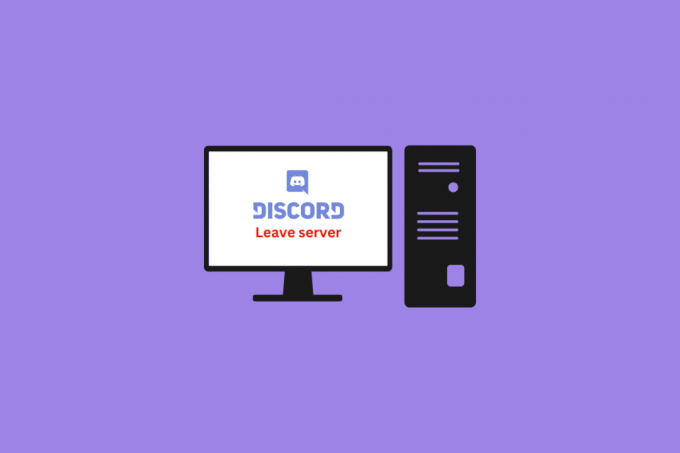
Indholdsfortegnelse
- Sådan forlader du Discord Server på pc
- Hvordan forlader man Discord Server på Android Mobile?
- Hvordan forlader man Discord Server på pc?
- Hvordan forlader man Discord Server på iPhone?
- Hvordan forlader man Discord Server på iPad?
Sådan forlader du Discord Server på pc
Uanset om du bruger Discord på pc-, iOS- og Android-enheder, er det en simpel proces at forlade en Discord-server. Du kan nemt forlade en server, der ikke længere tjener dine behov eller interesser, ved at følge trinene beskrevet i denne artikel. At forlade en Discord-server er en simpel proces, der kan fuldføres med blot et par klik, uanset om du vil rydde op i din serverliste, reducere dine notifikationer eller blot gå videre fra en bestemt
fællesskab. Fortsæt med at læse videre for at finde trinene, der forklarer, hvordan du forlader Discord-serveren på pc'en i detaljer med nyttige illustrationer for bedre forståelse.Hurtigt svar
At forlade en Discord server på pc, kan du følge disse trin:
1. Åbn Discord app eller hjemmeside på din pc og Log på til din konto.
2. I venstre side af vinduet vil du se en liste over servere du er en del af. Højreklik på server du vil væk.
3. En rullemenu vises. Vælg Forlad serveren fra menuen.
4. En bekræftelsesdialogboks vises, hvor du bliver spurgt, om du er sikker på, at du vil forlade serveren. Klik Forlad serveren igen for at bekræfte.
Når du har gennemført disse trin, vil du ikke længere være medlem af Discord-serveren.
Hvordan forlader man Discord Server på Android Mobile?
Vi forstår, hvor kedeligt det er at være medlem af en inaktiv Discord-server, så det er altid at foretrække at efterlade sådanne døde servere, eller du kan forlade en hvilken som helst server af en eller anden grund. Hvis du ønsker at forlade en server, kan du gøre det uden begrænsninger. Det være sig for inaktivitet, spam-beskeder eller kan være på grund af en mulig årsag.
Så lad os komme lige til sagen og vise dig, hvordan du forlader Discord-serveren på mobilen med Android OS. Følg disse trin for at gøre det:
1. Åbn Uenighed app på din Android-telefon.

2. Naviger til ønskede server du vil forlade fra venstre rude.

3. Tryk nu på Server navn eller logo fra toppen, som vist nedenfor.

4. Stryg ned og tryk på Forlad serveren.

5. Trykke på Ja at bekræfte.
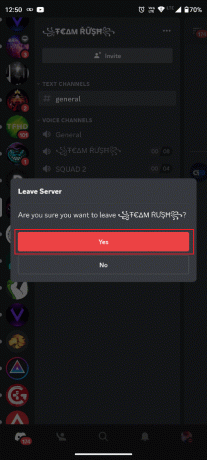
Dette er alle trinene til, hvordan du forlader Discord-serveren på mobilen med Android OS. Lad os nu tjekke trinene til at gøre dette på webversionen af Discord, i næste afsnit om, hvordan du forlader Discord-serveren på pc-webversionen af Discord.
Læs også: Giver Discord besked, når du forlader en server?
Hvordan forlader man Discord Server på pc?
Lad os gå direkte til trinene for at forlade en Discord-server på en pc:
1. Besøg Discord officielle hjemmeside og Log ind til din konto.
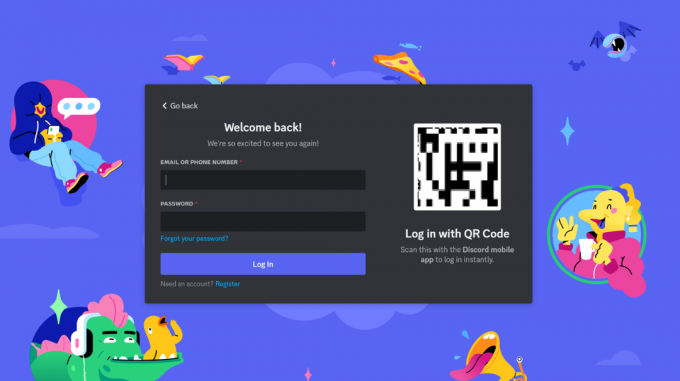
2. Klik på ønskede server du ønsker at forlade fra venstre rude.
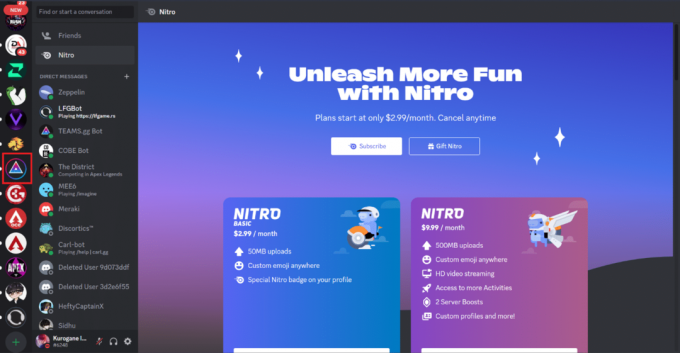
3. Klik på Servernavn >Forlad serveren fra rullemenuen, som vist nedenfor.

4. Klik på Forlad serveren igen fra bekræftelses-pop-up'en.
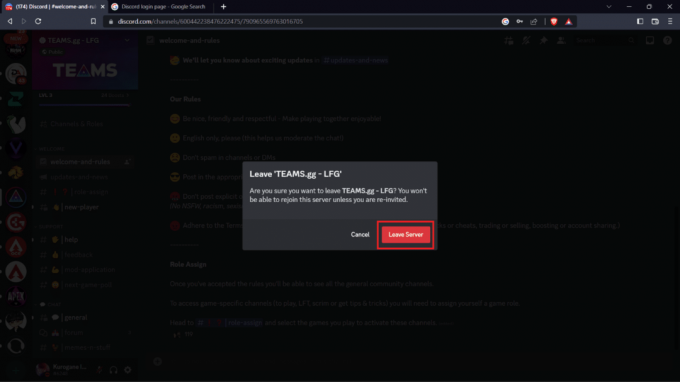
5. Vælg nu en af de givet grunde for at forlade serveren ved at klikke på den, og du er færdig!

Nu er det næste iPhone, lad os tjekke næste afsnit om, hvordan man forlader Discord-serveren på iPhone.
Læs også: Sådan forlader du en gruppechat på Instagram
Hvordan forlader man Discord Server på iPhone?
Nå, der er ikke meget forskel på trinene, når du forlader en Discord server på tværs af forskellige enheder. Som du allerede har lært, hvordan du forlader en discord-server på en Android-enhed, så er trinene for iPhone stort set de samme, her er hvordan:
1. Åbn Uenighed app på din iPhone.
2. Åbn ønskede server du vil væk.
3. Tryk derefter på hamburger ikon fra øverst til højre ved siden af servernavnet.
4. Stryg ned og tryk på Forlad serveren.

5. Trykke på Ja fra bekræftelses-pop-up'en.

Du vil se, at serveren ikke længere vil være på den venstre sidebjælke, hvilket betyder, at du har forladt serveren. Nu er den næste enhed iPad, lad os vide, hvordan man forlader Discord-serveren på iPad.
Hvordan forlader man Discord Server på iPad?
Da du allerede har lært, hvordan du forlader en Discord-server på en iPhone, er det det samme, fordi for iOS-brugere er trinene de samme, uanset om du bruger en iPhone eller en iPad. Trinnene ændres ikke, medmindre du bruger en anden enhed, der ikke kører på iOS. Så bare gå igennem trin nævnt i ovenstående afsnit og efterlad de servere, der ligger døde på din liste, og gå videre til nye og aktive nu på din iPad.
Læs også: Hvad betyder Invisible på Discord?
Ofte stillede spørgsmål (ofte stillede spørgsmål)
Q1. Er Discord ok for 12-årige?
Ans. Discord kan være en sikker og passende platform for 12-årige at bruge, afhængig af hvordan de bruger det, og hvilke sikkerhedsforanstaltninger der er på plads. Mens Discord har funktioner såsom moderationsværktøjer, aldersbegrænsninger, og privatlivsindstillinger for at hjælpe med at holde brugerne sikre, er der stadig potentielle risici, som forældre og værger bør være opmærksomme på. Der kan være upassende indhold, cybermobning osv.
Q2. Hvilket land har flest Discord-brugere?
Ans. Landet med flest Discord-brugere er Forenede Stater.
Q3. Er Discord kun for spillere?
Ans. Discord blev oprindeligt designet som et kommunikationsværktøj for spillere, men det har det udviklet sig til en platform, der kan bruges til en række forskellige formål ud over spil. Mens spil stadig er et stort fokus for Discord, er der opstået mange ikke-gaming-fællesskaber på platformen. Nogle ikke-gaming-fællesskaber inkluderer Kunstfællesskaber, Musikfællesskaber, Sproglærende fællesskaber, og mange flere.
Anbefalede:
- 7 måder at fikse placering ikke tilgængelig iPhone iMessage
- Sådan muter du nogen på Discord som administrator
- Sådan vises offline til én server i Discord
- Hvordan kan du forlade en GroupMe-chat
Så næste gang du skal forlade en Discord-server, skal du følge disse trin for en rodfri og personlig Discord-oplevelse. Vi håber denne artikel på hvordan man forlader Discord server på pc har hjulpet dig. Du er velkommen til at kontakte os med dine spørgsmål og forslag via kommentarfeltet nedenfor. Fortæl os også, hvad du vil lære om næste gang.